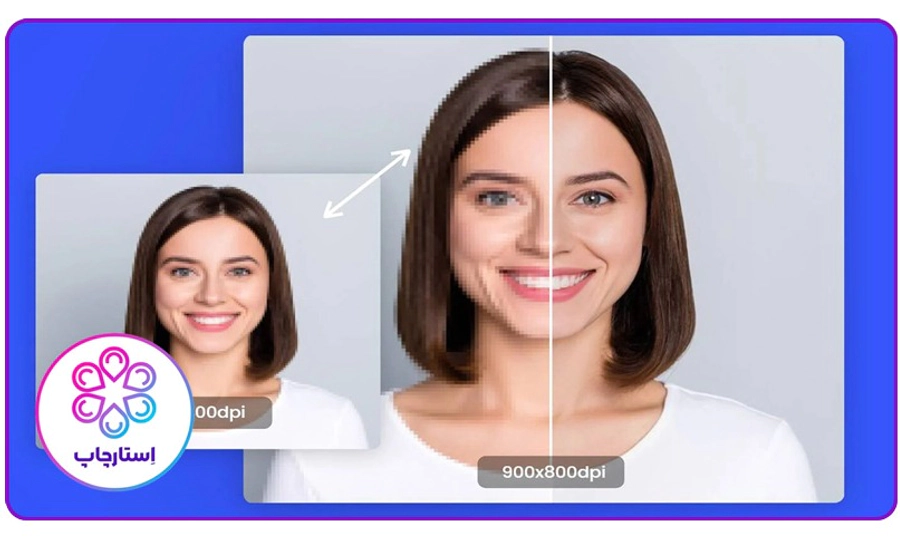بالا بردن کیفیت عکس با استفاده از سایت و اپلیکیشن گوشی و لپتاپ
بالا بردن کیفیت عکس به خصوص هنگامی که قصد چاپ آن را دارید، اهمیت بسیاری دارد. چرا که گاهی اوقات کیفیت تصاویر به دلایل مختلف کاهش مییابد و به همین دلیل به ابزارهایی برای ارتقا وضوح و جزییات آنها نیاز داریم.
در این مقاله، به بررسی انواع اپلیکیشنها و نرمافزارهای موبایل و لپتاپ، همراه با سایتهای کاربردی خواهیم پرداخت که میتوانند به شما در بهبود کیفیت عکسهایتان برای چاپ کمک کنند. اگر به دنبال تصاویری با کیفیت بالا و بدون افت جزئیات هستید، این مقاله راهحلهای مناسبی برای شما دارد.
بالا بردن کیفیت عکس از طریق سایت
اگر دوست ندارید برای بالا بردن کیفیت عکس گوشی یا لپتاپ خود را پر از اپلیکیشن کنید، تنها کافی است از طریق این سایتها کیفیت عکس خود را بالا برده و آن را برای چاپ عکس یا هر استفاده دیگری آماده کنید:
| نام سایت | روش بهبود کیفیت | ابزار های دستی | پشتیبانی از فرمت | استفاده از هوش مصنوعی | سطح پیچیدگی |
| Fotor | بهبود خودکار و تنظیم دستی | Sharpen, Brightness, Contrast | JPG, PNG | خیر | ساده |
| Pixlr | Auto Fix و Enhance | Sharpen, Noise Reduction | فرمتهای مختلف | خیر | متوسط |
| Upscale.media | افزایش وضوح خودکار | ندارد | نامشخص | بله | بسیار ساده |
Fotor
برای شروع، به وبسایت Fotor به آدرس https://www.fotor.com بروید. پس از ورود، روی دکمه Open کلیک کنید تا تصویر مورد نظرتان را بارگذاری کنید. نگران نباشید، حتی اگر اولین بار است که از چنین ابزاری استفاده میکنید، مراحل بسیار ساده و سرراست هستند.
پس از بارگذاری تصویر، به بخش 1-Tap Enhance بروید. با یک کلیک، Fotor به طور خودکار روشنایی، کنتراست، رنگ و وضوح تصویر شما را تنظیم میکند. این ویژگی به خصوص برای کسانی که تجربهای در ویرایش عکس ندارند، بسیار مفید است.
اگر احساس میکنید که تصویر هنوز نیاز به تغییرات بیشتری دارد، میتوانید از ابزارهای دستی مانند Sharpen برای افزایش وضوح، Brightness برای تنظیم روشنایی و Contrast برای بهبود کنتراست استفاده کنید. این تنظیمات به شما امکان میدهند تا جزئیات بیشتری را به تصویر خود اضافه کنید و آن را به بهترین شکل ممکن نمایش دهید.
پس از انجام تغییرات مورد نظر، روی دکمه Download کلیک کنید تا تصویر بهبودیافته خود را در قالب JPG یا PNG ذخیره کنید.
Pixlr
برای بالا بردن کیفیت عکس آنلاین، سایت Pixlr یک گزینه عالی است. وارد سایت شوید و تصویری که میخواهید ویرایش کنید را بارگذاری کنید. Pixlr دو نسخه دارد؛ Pixlr X برای ویرایش ساده و سریع و Pixlr E برای ویرایش حرفهایتر.
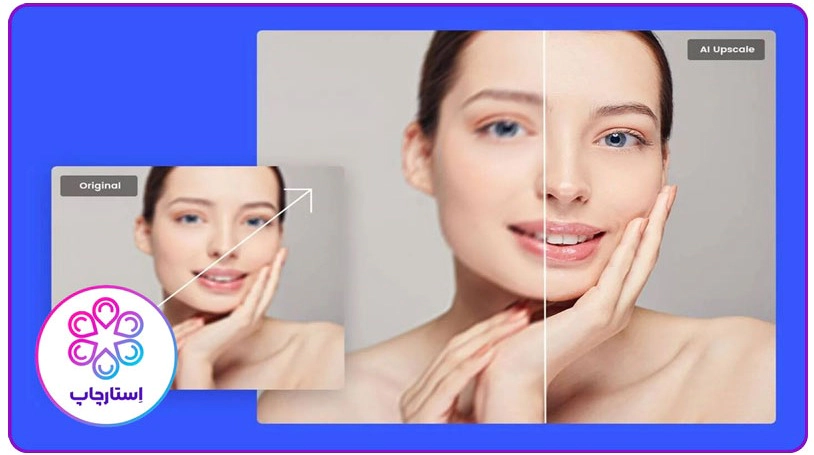
بعد از بارگذاری عکس، از ابزار Auto Fix و Enhance برای بهبود خودکار کیفیت استفاده کنید. اگر میخواهید دقیقتر کار کنید، ابزارهایی مثل Sharpen برای وضوح و Noise Reduction برای کاهش نویز هم وجود دارند.
وقتی تغییرات را انجام دادید، روی Save کلیک کرده و تصویر را در فرمت دلخواه ذخیره کنید. به همین راحتی، میتوانید با چند کلیک تصاویر خود را به سطح بالاتری ببرید. بالا بردن کیفیت عکس برای چاپ به منظور چاپ عکس روی شاسی بسیار ضروری است.
Upscale.media
Upscale.media یا همان آپ اسکیل مدیا یک سایت بالا بردن کیفیت عکس است که با استفاده از هوش مصنوعی و بدون پیچیدگیهای اضافی، میتواند وضوح تصاویر شما را تا 4 برابر افزایش دهد. برای شروع کار، کافی است وارد سایت Upscale.media شوید و دکمه Upload Image را بزنید.
پس از انتخاب عکسی که میخواهید بهبود دهید، میتوانید انتخاب کنید که وضوح تصویر را 2 برابر یا 4 برابر افزایش دهید. نکته جالب این است که Upscale.media بهطور خودکار جزئیات تصویر را بهبود میبخشد، بدون اینکه کیفیت عکس کاهش پیدا کند یا نویز اضافی به آن افزوده شود.
پس از انجام پردازش، یک پیشنمایش از تصویر به شما نمایش داده میشود. اگر از نتیجه راضی بودید، میتوانید به راحتی با کلیک بر روی Download، تصویر نهایی را دانلود کنید.
deepimage ai
سایت دیپ ایمیج با استفاده از هوش مصنوعی به راحتی میتواند به بالا بردن کیفیت عکس های شما کمک کند. این پلتفرم قابلیتهایی نظیر افزایش رزولوشن تصاویر تا ۳۰۰ مگاپیکسل، حذف نویز، بهبود جزئیات و حتی ایجاد پسزمینههای مناسب برای عکسهای محصولات فروشگاهی را ارائه میدهد.
با ابزارهای متنوعی مانند تولید آواتارهای هوش مصنوعی، حذف پسزمینه و بازسازی تصاویر قدیمی، میتوانید خلاقیت خود را به نمایش بگذارید. بد نیست بدانید که خدمات این سایت کاملا رایگان هستند و نیازی نیست برای استفاده از آن ثبت نام کنید.
برای بالا بردن کیفیت عکس در این سایت به روش زیر عمل کنید:
1- به آدرس deepimage.ai مراجعه کنید.
2- اگر حساب کاربری ندارید، با استفاده از ایمیل خود ثبتنام کنید. در غیر این صورت، وارد حساب کاربری خود شوید.
3- پس از ورود، روی گزینه Select a file to upload کلیک کرده و تصویر مورد نظر خود را انتخاب کنید.
4- در بخش تنظیمات، میتوانید گزینههایی مانند Upscale برای افزایش اندازه تصویر و Enhance face details برای بهبود جزئیات چهره را فعال کنید.
5- پس از اعمال تنظیمات دلخواه، روی دکمه Enhance کلیک کنید تا فرآیند بهبود کیفیت آغاز شود.
6- پس از اتمام پردازش، میتوانید تصویر با کیفیت بالاتر را دانلود کرده و ذخیره کنید.
ویژگیها:
امکان بزرگنمایی تصاویر تا ۴ برابر بدون افت کیفیت- توانایی حذف خودکار پسزمینه تصاویر و ایجاد پسزمینههای جدید- حذف نویزهای دیجیتال و افزایش وضوح تصاویر با حفظ جزئیات مهم
مزایا:
رابط کاربری ساده که فرآیند ویرایش تصاویر را برای کاربران غیرمتخصص نیز ممکن میسازد-امکان پردازش دستهای تا ۵۰ تصویر به صورت همزمان، مناسب برای پروژههای بزرگ- کاهش نیاز به ویرایش دستی و حرفهای، که منجر به صرفهجویی در زمان و هزینه میشود.
معایب:
برخی ویژگیهای پیشرفته تنها در نسخه پولی در دسترس هستند و نسخه رایگان محدودیتهایی دارد- در برخی موارد، پردازش تصاویر با حجم بالا ممکن است زمانبر باشد-تصاویر ممکن است بیشازحد بهبود یابند و نتیجهای غیرطبیعی داشته باشند.
بالابردن کیفیت عکس با استفاده از اپلیکیشن لپتاپ
بالا بردن کیفیت عکس از طریق اپلیکیشنهای زیر که بر روی لپتاپ یا کامپیوتر اجرا میشوند، نیز امکان پذیر است:
| نام اپلیکیشن | ویژگی ها | مزایا | معایب |
| Adobe Photoshop | Camera Raw, Smart Sharpen برای بهبود کیفیت، کاهش نویز و افزایش وضوح، تنظیم رنگ و نور با Hue, Saturation, Curves |
ابزارهای پیشرفته برای ویرایش حرفهای، پشتیبانی از فرمتهای مختلف، قابلیت تنظیم دقیق رنگ و نور
|
پیچیدگی زیاد برای کاربران مبتدی، نیاز به سیستم قوی برای اجرا |
| DxO PhotoLab | پردازش خودکار و پیشنهاد بهبود تصویر، قابلیت ویژه کاهش نویز، پشتیبانی از فرمتهای JPEG, PNG, TIFF | نیاز به آشنایی اولیه برای بهرهگیری کامل از ابزارها، کمتر بودن امکانات در مقایسه با فتوشاپ |
Adobe Photoshop
یکی از معروفترین اپلیکیشنها برای بالا بردن کیفیت عکس، فتوشاپ است. این نرمافزار تقریبا برای هر کسی که با تصاویر سر و کار دارد، به عنوان یک جادوگر شناخته میشود. از فتوشاپ میتوانید برای آماده کردن تصاویر به منظور چاپ عکس پرسنلی و چاپ عکس پولاروید استفاده کنید.
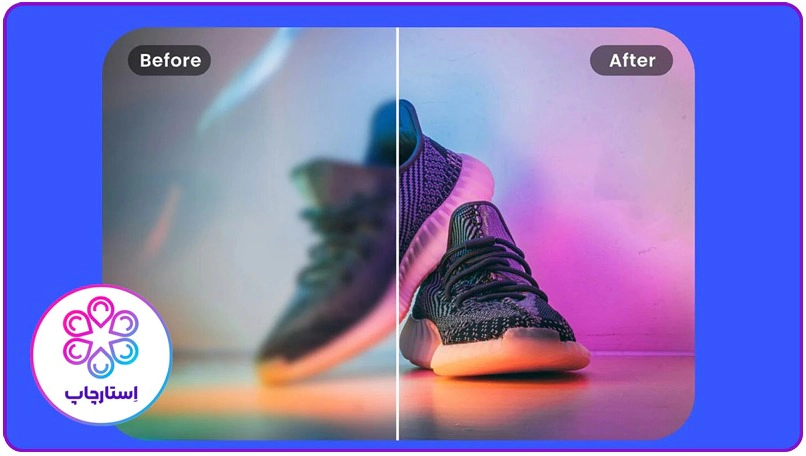
ابزار Camera Raw را در این برنامه امتحان کنید. این ابزار به شما این امکان را میدهد که به طور دقیق جزئیات تصویر را تنظیم کنید و نویزهای تصویر را کاهش دهید. اگر تصویر شما کمی تار است، نگران نباشید، چرا که ابزار Smart Sharpen میتواند وضوح عکس را افزایش دهد. این ابزار با استفاده از الگوریتمهای خاصی، جزئیات تصویر را به بهترین شکل ممکن شارپ میکند و از ایجاد نویز اضافی جلوگیری میکند.
اگر دوست دارید رنگها و نور عکسهایتان هم بهتر شود، Photoshop دست شما را باز میگذارد. میتوانید از تنظیمات Hue، Saturation یا Curves استفاده کنید تا رنگها و نور تصاویر را به دلخواه خود تغییر دهید.
DxO PhotoLab
این نرمافزار یکی از بهترین نرم افزار های مناسب روتوش به ویژه برای افرادی که به عکاسی جدی علاقه دارند و یا با فایلهای RAW کار میکنند، طراحی شده است.
برای استفاده از این نرمافزار، تنها کافیست روی گزینه Open Image کلیک کرده و عکسی که میخواهید بهبود دهید را وارد کنید. به محض بارگذاری عکس، DxO PhotoLab به طور خودکار مشکلات تصویر را شناسایی کرده و پیشنهادهایی برای بهبود آن به شما میدهد.
برای کاهش نویز و افزایش وضوح تصویر، وارد پنل Detail شوید و گزینه Denoise & Sharpness را پیدا کنید. سپس از میان گزینههای موجود، DeepPRIME را انتخاب کنید.
اگر تصویری که دارید نور کافی ندارد یا در قسمتهایی خیلی تاریک است، از ابزار Smart Lighting استفاده کنید. این ابزار بهطور خودکار نوردهی و کنتراست تصویر را تنظیم میکند تا تصویر شما شفافتر و روشنتر شود. همچنین اگر تصویر شما رنگهای محو یا کمرنگ دارد، میتوانید از ClearView Plus استفاده کنید تا جزئیات بیشتری از نواحی تاریک و روشن تصویر نمایان شود.
در ادامه، برای تنظیم رنگها و افزایش شفافیت تصویر، وارد بخش Color شده و از ابزار HSL برای تنظیم میزان اشباع رنگها، روشنایی و تن رنگها استفاده کنید.
پس از اعمال تمامی ویرایشها و اطمینان از نتیجه دلخواه، بر روی Export کلیک کنید و فرمت خروجی دلخواه (مثل JPEG، PNG یا TIFF) را انتخاب کنید. سپس میتوانید کیفیت تصویر را تنظیم کرده و عکس نهایی را ذخیره کنید.
نرمافزار GIMP
(GNU Image Manipulation Program) یک ویرایشگر تصویر رایگان و متنباز است که امکانات گستردهای برای ویرایش و بهبود تصاویر ارائه میدهد.
این نرم افزار دارای ابزار های گوناگونی است که یکی از آنها شارپن نام دارد. این ابزار با افزایش کنتراست در لبههای تصاویر، وضوح کلی را بهبود میبخشد. همچنین، ابزار آن شارپن ماسک نیز به عنوان یک روش پیشرفتهتر، با تنظیم دقیق پارامترها، جزئیات بیشتری را در تصویر نمایان میسازد.
اپلیکیشن جی آی ام پی امکان کاهش نویز تصاویر را فراهم میکند. با استفاده از فیلترهای کاهش نویز، میتوان اثرات نامطلوب ناشی از حساسیت بالای آی اس او یا شرایط نوری نامناسب را کاهش داد و تصویری با کیفیتتر ایجاد کرد. ابزارهای دیگری نیز در این اپلیکیشن وجود دارند که به وضوح بهتر رنگ و کنتراست نور و شدت و تنالیته رنگها کمک میکنند.

برای بالا بردن کیفیت عکس با استفاده از جی آی ام پی به صورت زیر عمل کنید:
1- نرمافزار GIMP را اجرا کرده و تصویر مورد نظر خود را با استفاده از گزینه File و سپس Open باز کنید.
2- از منوی Image گزینه Scale Image را انتخاب کنید. در پنجرهی باز شده، ابعاد جدید و رزولوشن مطلوب را وارد کنید.
3- برای حفظ کیفیت بهتر، در بخش Interpolation گزینه Sinc (Lanczos3) را انتخاب کنید.
4- به منوی Colors رفته و گزینه Brightness-Contrast را انتخاب کنید. با استفاده از اسلایدرها، روشنایی و کنتراست تصویر را بهبود بخشید.
5- از منوی Filters به بخش Enhance رفته و گزینه Sharpen را انتخاب کنید. با تنظیم مقدار Sharpen، جزئیات تصویر را واضحتر کنید.
6- در همان منوی Enhance، گزینه Noise Reduction را انتخاب کرده و میزان کاهش نویز را تنظیم کنید تا نویزهای موجود در تصویر کاهش یابند.
7- پس از اعمال تغییرات، از منوی File گزینه Export As را انتخاب کرده و فرمت و نام فایل مورد نظر را تعیین کنید. سپس روی Export کلیک کنید تا تصویر با کیفیت بهبودیافته ذخیره شود.
ویژگیها:
ویرایشگر تصویر رایگان و متنباز-پشتیبانی از سیستمعاملهای ویندوز، لینوکس و مک-دارای مجموعهای کامل از ابزارهای نقاشی و طراحی-پشتیبانی از فرمتهای متنوع تصویری-قابلیت توسعه با افزونهها و اسکریپته
مزایا:
رایگان بودن و عدم نیاز به پرداخت هزینه-قابلیت سفارشیسازی بالا و انعطافپذیری در تنظیمات-پشتیبانی از زبان فارسی و سایر زبانها-امکان استفاده از پلاگینهای فتوشاپ-حجم کم و عملکرد مناسب روی سیستمهای با سختافزار متوسط
معایب:
رابط کاربری پیچیده برای کاربران مبتدی-عدم پشتیبانی کامل از مدل رنگی CMYK برای چاپ حرفهای-کمبود برخی از ابزارهای پیشرفته موجود در نرمافزارهای تجاری-بهروزرسانیهای کمتر و پشتیبانی محدود نسبت به نرمافزارهای مشابه-عدم پشتیبانی از ویرایش غیرمخرب
بالا بردن کیفیت عکس با استفاده از اپلیکیشن های گوشی
اگر به لپتاپ یا کامپیوتر دسترسی ندارید، نگران نباشید. چرا که با گوشی همراه خود نیز میتوانید به راحتی کیفیت عکسها را بالا ببرید:
| نام اپلیکیشن | ویژگی ها | مزایا | معایب |
| PicsArt | دارای فیلترهای متنوع، ابزارهای تنظیم روشنایی، کنتراست و اشباع رنگ، افکتهای هنری | سادگی در استفاده، کتابخانه گسترده از فیلترها و افکتها، مناسب برای ویرایش سریع | برخی قابلیتها در نسخه رایگان محدود است، نیاز به پرداخت برای امکانات بیشتر |
| Snapseed | ابزار Tune Image برای تنظیم نور و رنگ، ابزار Healing برای حذف لکهها، فیلترهای Looks | تنظیمات دقیق برای نور و رنگ، ابزارهای حرفهای برای بهبود کیفیت تصاویر | عدم امکان ویرایش پیشرفته مانند فتوشاپ، محدود بودن تعداد فیلترها |
| Remini | استفاده از هوش مصنوعی برای بازسازی تصاویر، حذف تاری و افزایش وضوح | افزایش کیفیت تصاویر قدیمی و بیکیفیت، عملکرد خودکار و سریع | نیاز به اینترنت برای پردازش، نتایج گاهی غیرطبیعی به نظر میرسند |
PicsArt
این اپلیکیشن که برای سیستمعاملهای اندروید و iOS طراحی شده، تمام ابزارهای مورد نیاز برای ویرایش سریع و حرفهای تصاویر را در اختیار شما میگذارد. حتی اگر تجربه زیادی در ویرایش عکس ندارید، میتوانید با این اپلیکیشن به راحتی عکسهایتان را به سطح بالاتری ببرید.
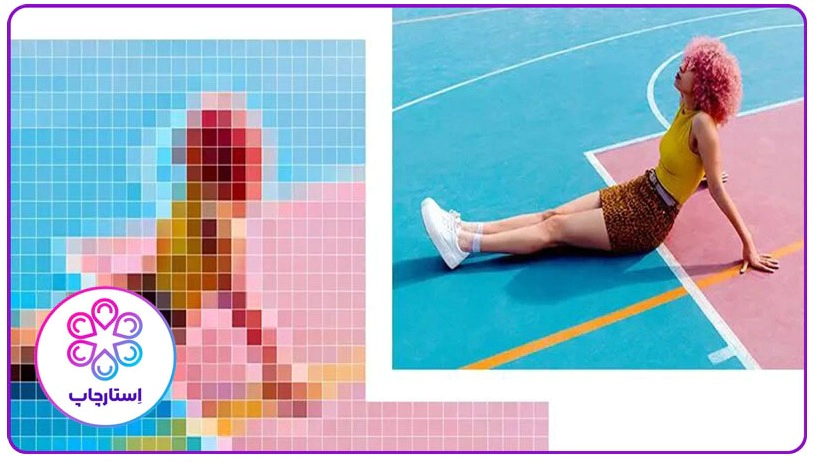
یکی از ویژگیهای جذاب PicsArt کتابخانه وسیعی از فیلترها و افکتها است که میتوانید برای تغییر ظاهر عکسهای خود از آنها بهره ببرید. از فیلترهای هنری و جذابی مثل Glow و Vintage گرفته تا افکتهای سیاهوسفید و حتی Artistic، همه چیز برای شما فراهم است تا عکسهای خود را به آثار هنری تبدیل کنید.
البته این تمام ماجرا نیست. اگر به دنبال تغییرات دقیقتر هستید، ابزارهای پیشرفته این اپلیکیشن به کمک شما میآید. تنظیمات دستی مانند روشنایی، کنتراست و اشباع رنگ به شما این امکان را میدهد که تصویر را دقیقا مطابق با سلیقه خود تغییر دهید. اگر تصویر شما به دلیل نور کم یا بیش از حد محو به نظر میرسد، میتوانید از این ابزارها استفاده کنید تا دقیقا همان چیزی که میخواهید را بدست آورید.
Snapseed
یکی از ابزارهایی که در این اپلیکیشن وجود دارد، Tune Image است که شما اجازه میدهد تا با کشیدن انگشتتان روی صفحه، روشنایی، کنتراست، دما و اشباع رنگهای تصویر را به دلخواه تنظیم کنید. این ویژگی به شما کمک میکند تا عکسهایتان روشنتر، زندهتر و جذابتر شوند.
اگر عکس شما جزئیات زیادی را نشان نمیدهد به راحتی با استفاده از ابزار Details وضوح و شفافیت تصاویر را افزایش دهید. به ویژه زمانی که عکس شما وضوح خوبی ندارد. همچنین، ابزار Healing به شما این امکان را میدهد که لکهها، جوشها یا هرگونه نقص دیگری را از تصویر پاک کنید.
یکی از ویژگیهای جذاب Snapseedمجموعه فیلترهای Looks است که در بخش جداگانهای قرار دارد. این فیلترها به سرعت به تصاویر شما رنگ و سبک میدهند. بعد از اتمام ویرایش، تنها کافی است روی Export بزنید و تصویر ویرایششده را ذخیره یا به اشتراک بگذارید.
Remini
این برنامه به لطف هوش مصنوعی پیشرفتهاش، قادر است تصاویر شما را جادویی بازسازی کند. به سادگی، عکسهای تار و با کیفیت پایین را انتخاب کرده و تنها با یک ضربه روی دکمه Enhance، شاهد تغییرات شگفتانگیز خواهید بود. تاری از بین میرود، جزئیات برجسته میشوند و حتی تصاویر آسیبدیده به حالت اولیه خود بازمیگردند.
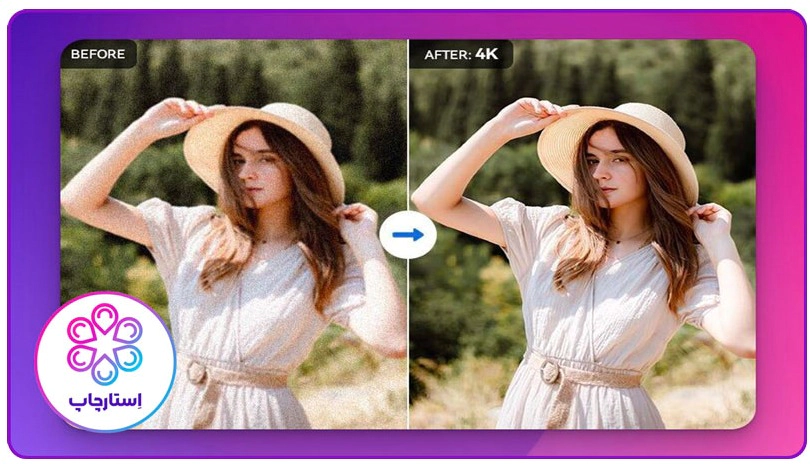
نصب این اپلیکیشن بسیار ساده است؛ کافیست Remini را از فروشگاه Google Play یا App Store دانلود کنید، سپس عکس خود را انتخاب کرده و منتظر پردازش سریع آن باشید. پس از انجام پردازش، میتوانید نتیجه را ذخیره کنید یا مستقیما به اشتراک بگذارید.
EnhanceFox
این اپلیکشن قابلیتهای متعددی را در اختیار کاربران قرار میدهد. برای مثال، با استفاده از آن میتوانید عکسهای سیاه و سفید قدیمی را رنگی کنید و به آنها جان تازهای ببخشید. همچنین، اگر تصویری دارید که در اثر گذر زمان آسیب دیده یا کیفیت خود را از دست داده است، EnhanceFox میتواند با ترمیم جزئیات و حذف جزئیات مزاحم، آن را بازسازی کند. اپلیکیشن انهانس فاکس میتواند کیفیت عکس و فیلم را بالا و تاری آنها را از بین ببرد.
یکی از ویژگیهای بسیار مهم این اپلیکیشن، رابطه کاربری ساده آن است. پس حتی اگر دانش فنی کمی داشته باشید، میتوانید به راحتی کیفیت عکس و فیلم را بالا ببرید.
بالا بردن کیفیت عکس با استفاده از این اپلیکیشن به شرح زیر است:
1- اپلیکیشن EnhanceFox را از فروشگاههای معتبر مانند گوگل پلی یا اپ استور دانلود و نصب کنید.
2- پس از نصب، برنامه را باز کنید.
3- در صفحه اصلی، گزینهای مانند Enhance Photo را انتخاب کنید.
4- تصویر مورد نظر خود را از گالری دستگاه انتخاب کنید یا با دوربین عکس جدیدی بگیرید.
5- برنامه ممکن است حالتهای مختلفی برای بهبود تصویر ارائه دهد، مانند Basic یا Portrait. حالت مناسب را بر اساس نوع تصویر انتخاب کنید.
6- پس از انتخاب حالت، دکمه Start یا مشابه آن را فشار دهید تا فرآیند بهبود آغاز شود.
7- پس از اتمام پردازش، میتوانید تصویر بهبودیافته را مشاهده کرده و با نسخه اصلی مقایسه کنید.
8- با انتخاب گزینه Save یا Download، تصویر بهبودیافته را در دستگاه خود ذخیره کنید.
ویژگی ها:
افزایش کیفیت تصاویر تار و کموضوح با استفاده از هوش مصنوعی- رنگی کردن عکسهای سیاه و سفید قدیمی- حذف نویز و بهبود جزئیات تصاویر- ترمیم و بازسازی عکسهای آسیب دیده-بهبود کیفیت ویدئوهای با وضوح پایین
مزایا:
استفاده از فناوری پیشرفته هوش مصنوعی برای بهبود تصاویر-امکان بازیابی و رنگی کردن عکسهای قدیمی-قابلیت حذف نویز و افزایش وضوح تصاویر- امکان بهبود کیفیت ویدئوها-رابط کاربری آسان که استفاده از برنامه را برای همه کاربران ممکن میسازد.
معایب:
برخی قابلیتهای پیشرفته نیاز به خرید اشتراک ویژه دارند-مشاهده تبلیغات در نسخه رایگان برنامه-امکان کاهش کیفیت در تصاویر با رزولوشن بسیار بالا یا بسیار پایین
کلام آخر
برای بالا بردن کیفیت عکس، ابزارها و تکنیکهای مختلفی وجود دارد که میتوانند به سادگی جزئیات و وضوح تصاویر را افزایش دهند. از اپلیکیشنهای محبوب مانند Snapseed و PicsArt گرفته تا نرمافزارهای حرفهای مثل Adobe Photoshop، همهی این ابزارها امکاناتی برای تنظیم نور، کنتراست، رنگها و حتی کاهش نویز دارند. با استفاده از این اپلیکیشنها، حتی افراد مبتدی هم میتوانند بدون نیاز به دانش پیچیده، عکسهای خود را بهبود بخشند.